win7フォルダー属性の場所と開き方
フォルダーのプロパティでは、このフォルダーの一般、共有、場所、その他のプロパティが表示されます。また、関連するプロパティを変更することもできます。しかし、多くの友人は、win7 フォルダーのプロパティがどこにあるのかわからないと言っています。実際、を右クリックして選択すると見つかります。以下を見てみましょう。
win7 フォルダーのプロパティはどこですか?
1. まず、表示したいフォルダーを見つけて右クリックして選択すると、下部に「プロパティ」があります。
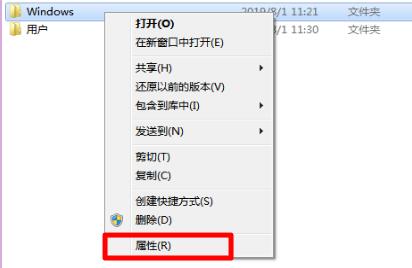
#2. プロパティでは、[全般] タブにあるフォルダーの場所、サイズ、内容、プロパティなどを確認できます。
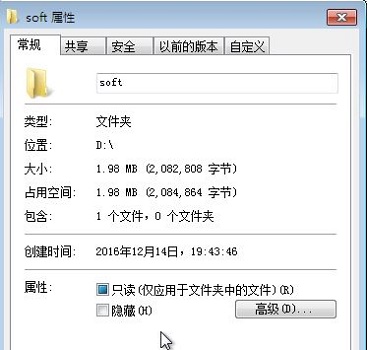
3. [共有] をクリックして共有プロパティを表示し、詳細な共有プロパティなどを設定して、他のユーザーとの共有を容易にします。
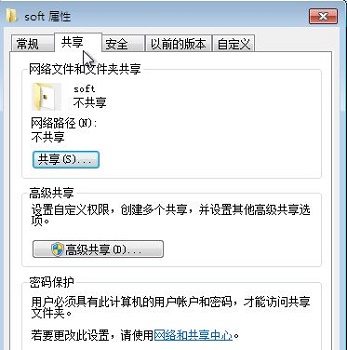
#4. [セキュリティ] タブでは、さまざまな権限設定も確認できます。
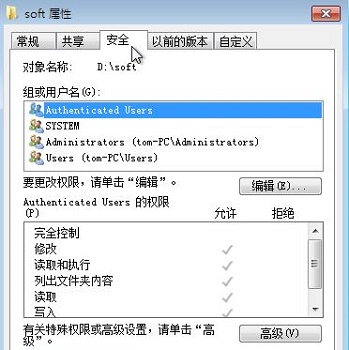
以上がwin7フォルダー属性の場所と開き方の詳細内容です。詳細については、PHP 中国語 Web サイトの他の関連記事を参照してください。

ホットAIツール

Undress AI Tool
脱衣画像を無料で

Undresser.AI Undress
リアルなヌード写真を作成する AI 搭載アプリ

AI Clothes Remover
写真から衣服を削除するオンライン AI ツール。

Clothoff.io
AI衣類リムーバー

Video Face Swap
完全無料の AI 顔交換ツールを使用して、あらゆるビデオの顔を簡単に交換できます。

人気の記事

ホットツール

メモ帳++7.3.1
使いやすく無料のコードエディター

SublimeText3 中国語版
中国語版、とても使いやすい

ゼンドスタジオ 13.0.1
強力な PHP 統合開発環境

ドリームウィーバー CS6
ビジュアル Web 開発ツール

SublimeText3 Mac版
神レベルのコード編集ソフト(SublimeText3)
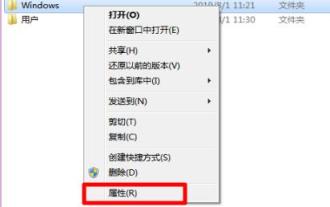 win7フォルダー属性の場所と開き方
Jan 11, 2024 pm 10:27 PM
win7フォルダー属性の場所と開き方
Jan 11, 2024 pm 10:27 PM
フォルダーのプロパティでは、このフォルダーのさまざまなプロパティ (一般、共有、場所など) を確認できます。また、関連するプロパティを変更することもできます。しかし、多くの友人は、Win7 フォルダーのプロパティがどこにあるのかわからないと言っています。実際、あなたは右クリックして選択することで見つけることができます。それでは、以下を見てみましょう。 win7 のフォルダーのプロパティはどこにありますか? 1. まず、表示したいフォルダーを見つけて右クリックして選択すると、下部に「プロパティ」があります。 2. プロパティでは、「全般」タブにあるフォルダーの場所、サイズ、インクルード、プロパティなどを確認できます。 3. [共有] をクリックして共有プロパティを表示し、詳細な共有プロパティなどを設定して、他のユーザーとの共有を容易にします。 4. 「セキュリティ」タブでは、さまざまな権限設定も確認できます。
 JSPファイルを開く方法の詳細な分析
Feb 01, 2024 am 09:09 AM
JSPファイルを開く方法の詳細な分析
Feb 01, 2024 am 09:09 AM
JSP ファイルを開く方法の詳細な説明 JSP (JavaServerPages) は、プログラマが HTML または XML ファイルに Java コードを埋め込むことができるサーバー側スクリプト言語です。 JSP ファイルは JavaServlet にコンパイルされ、Web サーバーによって実行されます。 JSP ファイルを開く方法 JSP ファイルを開く方法はいくつかあります。テキスト エディターの使用 Notepad、TextMate、SublimeText などのテキスト エディターを使用して開くことができます。
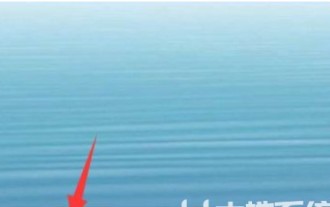 Windows 10 画像ビューアを開く場所
Jul 12, 2023 am 11:37 AM
Windows 10 画像ビューアを開く場所
Jul 12, 2023 am 11:37 AM
Windows 10 システムには画像ビューアが組み込まれており、画像を閲覧したい場合は、このツールを使用して表示できます。ただし、多くのユーザーがこのツールがデスクトップ上に見つからないと報告しています。では、Windows 10 画像ビューアはどこで開けばよいのでしょうか?最も効果的な方法は、検索ボックスで検索して開くことです。検索バーに「フォト ビューア」と入力すると、システムが自動的に結果を照合し、このツールを直接開くことができます。 Windows 10 ピクチャ ビューアを開く場所: 1. デスクトップ ソフトウェアの左下隅にある検索アイコンをクリックします; 2. 検索ボックスに「フォト ビューア」と入力して検索します; 3. Windows フォト アプリケーションがの検索結果。上記は Windows 10 画像ビューアを開く場所です
 Win10 のフォルダー アイコンは大と小が 1 つずつあります
Dec 27, 2023 am 10:36 AM
Win10 のフォルダー アイコンは大と小が 1 つずつあります
Dec 27, 2023 am 10:36 AM
win10 システムは、多くの友人が知っているコンピューター システムに違いありません。継続的に使用していると、多くのユーザーはフォルダーアイコンが大きくなったり小さくなったりする問題に遭遇したことがありますか?今回は、Win10 でフォルダー アイコンを調整する方法をエディターが紹介しますので、見てみましょう。 win10のフォルダーアイコンを大きいサイズと小さいサイズに調整する方法: 1. まず、フォルダー内の「表示」メニューをクリックします。 2. 開いた表示ツールバーの「大きいアイコン」アイコンをクリックします。 3. 次に、ツールバーの右側にある「オプション」アイコンをクリックします。 4. この時点で、Windows 10 システムのフォルダー オプション ウィンドウを開き、ウィンドウ内の [表示] タブをクリックします。 5. 開いたウィンドウで「フォルダーに適用」アイコンをクリックします。 6. フォルダーに対するアプリケーション設定を確認するプロンプトが表示されます。
 Win8 はどの端末デバイスに適していますか?開け方の秘密
Mar 27, 2024 pm 01:15 PM
Win8 はどの端末デバイスに適していますか?開け方の秘密
Mar 27, 2024 pm 01:15 PM
Win8 はどの端末デバイスに適していますか?開封方法の秘密を明らかに テクノロジーの発展に伴い、端末に対する人々の要求はますます多様化しています。従来の PC では携帯性や柔軟性に対する人々の要求を満たすことができなくなったため、ラップトップ、タブレット、スマートフォンなどの端末デバイスが登場しました。 Microsoft の Windows オペレーティング システムも、さまざまな端末デバイスのニーズを満たすために常に進化しています。中でもWindows8はマイクロソフト社が発売した新しいOSとして多くのユーザーの注目を集めています。
 win7フォルダーの読み取り専用属性が変更できない問題の解決方法
Jan 03, 2024 pm 09:59 PM
win7フォルダーの読み取り専用属性が変更できない問題の解決方法
Jan 03, 2024 pm 09:59 PM
win7システムでは、フォルダーが読み取り専用に設定されていると、表示することはできますが、操作することはできず、非常に面倒です。ただし、多くのユーザーは、フォルダーは読み取りのみ可能で削除できないと言っていますが、実際には、これはフル コントロールのアクセス許可を持っておらず、アクセス許可を追加することしかできないためです。 win7 フォルダーが読み取りのみ可能で削除できない場合はどうすればよいですか? 1. まず、関連するディスクを右クリックし、[プロパティ] をクリックして、[セキュリティ] タブに入ります。 2. 入力後、システムの権限を確認し、フル コントロールがない場合は、「詳細設定」をクリックし、「フル コントロール」にチェックを入れます。 3. セキュリティ制御が確立されても読み取り専用を解除できない場合は、バグが存在する可能性があるため、フォルダーをバックアップし、削除してから変更してみてください。方法 2: 1. 権利を取得する
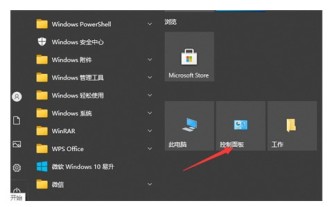 win10でコントロールパネルを開く方法 win10でコントロールパネルを開く方法 詳しい紹介
Jul 07, 2023 pm 04:17 PM
win10でコントロールパネルを開く方法 win10でコントロールパネルを開く方法 詳しい紹介
Jul 07, 2023 pm 04:17 PM
コントロール パネルには多くの豊富な機能があり、問題が発生した場合、ユーザーは最初にコントロール パネルにアクセスして問い合わせや設定を行うことになりますが、一部のユーザーは win10 でコントロール パネルの開き方が分からず、入力できないことがあります。コントロール パネルを開くには、win10 でコントロール パネルを開く方法の詳細な紹介に従うこともできます。実際に開くのは非常に簡単です。 win10でコントロールパネルを開く方法 1. まず、左下隅にある最初のツールバーをマウスをクリックし、右側にあるコントロールパネルアイコンをクリックして入力します。 2. または、タスクバー アイコンの左側にある虫眼鏡アイコンで検索バーの入力操作パネルを開き、この目的のためにコントロール パネルを開くこともできます。 3. 見つからない場合は、
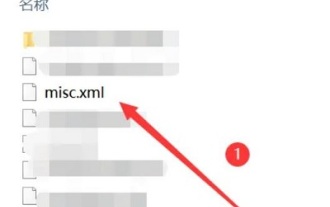 XMLファイルを開く方法
Jan 03, 2024 pm 02:48 PM
XMLファイルを開く方法
Jan 03, 2024 pm 02:48 PM
プレイヤーが事務作業でコンピュータを使用する場合、拡張子 が付いているファイル形式またはドキュメントがあることに気づくことがあります。多くのユーザーはそれを開く方法を知りません。そのため、詳細なチュートリアルを参照してください。 xml ファイル: 1. xml ファイルを右クリックします。 2. 次に、「プログラムから開く」を選択し、「メモ帳」を選択します。 3. ファイルを開くことができます。







